Mire al fondo
En cualquier computadora que use, el sistema operativo tiene muchos programas que se ejecutan en segundo plano. Muchas de estas aplicaciones en segundo plano están destinadas a mejorar la funcionalidad y el rendimiento. Sin embargo, algunas aplicaciones en segundo plano, dependiendo de cómo use su máquina, pueden robar un valioso tiempo de CPU y memoria que podría usar en otros lugares.
De vez en cuando, es una buena idea acceder a la configuración del sistema y determinar qué aplicaciones se pueden desactivar. Echar un vistazo a sus aplicaciones en segundo plano y determinar cuáles desea ejecutar es un proceso rápido y fácil.
Presione la tecla de Windows y escriba (sin comillas) «Aplicaciones en segundo plano» y luego presione Entrar. Windows muestra el cuadro de diálogo Configuración de aplicaciones en segundo plano. (Ver figura 1)
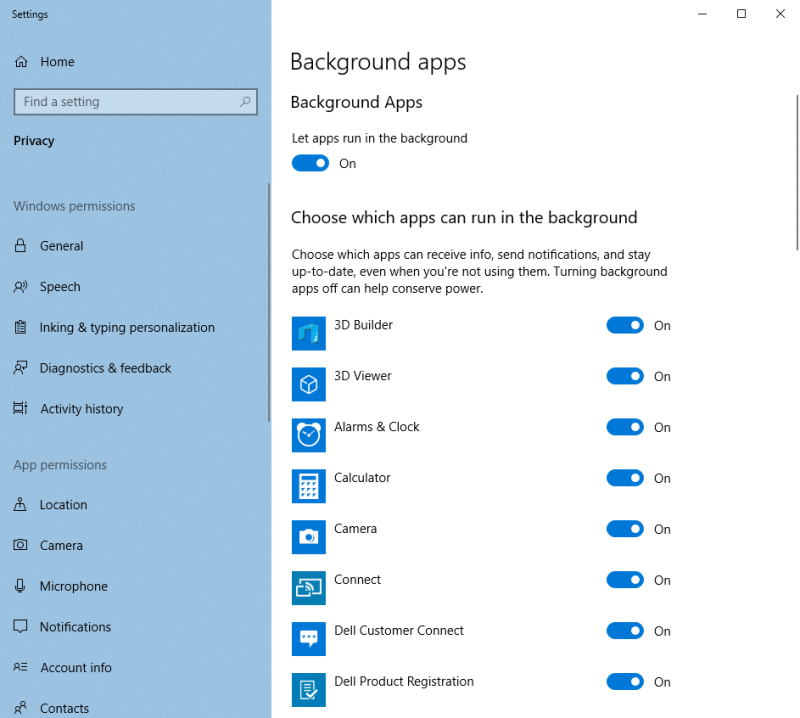
Figura 1. Cuadro de diálogo Configuración de aplicaciones en segundo plano.
En el cuadro de diálogo Configuración de aplicaciones en segundo plano, Windows 10 enumera todas las aplicaciones que actualmente pueden ejecutarse en segundo plano en su máquina. En mi máquina, por ejemplo, tengo 42 aplicaciones que, de forma predeterminada, están configuradas para ejecutarse en segundo plano. Navegue por la lista y determine qué aplicaciones desea ejecutar y qué aplicaciones desea desactivar.
Para mi máquina, he determinado que puedo desactivar cuatro aplicaciones: Microsoft Solitaire Collection, 3D Builder, 3D Viewer e Print 3D. Para apagarlos, simplemente hago clic en el interruptor de encendido / apagado a la derecha de cada aplicación. (Ver figura 2)

Figura 2. Haga clic en el botón Activar / Desactivar para activar o desactivar las aplicaciones en segundo plano.
Una vez que haya completado sus elecciones, puede cerrar el cuadro de diálogo y sus elecciones surtirán efecto. Deberá tener en cuenta que algunas aplicaciones como Edge, One Note, Calculator y Skype son útiles para ejecutarlas en segundo plano, nuevamente dependiendo de cómo use su máquina.
Querrá volver de vez en cuando para revisar su lista y ver si algo ha cambiado. Cuando actualiza su sistema operativo o instala nuevas aplicaciones, la lista puede cambiar.
Con usted en control de las aplicaciones en segundo plano, debe estar seguro de que su CPU, memoria y otros recursos valiosos del sistema se están utilizando para los elementos que desea.
Este consejo (13629) se aplica a Windows 10.